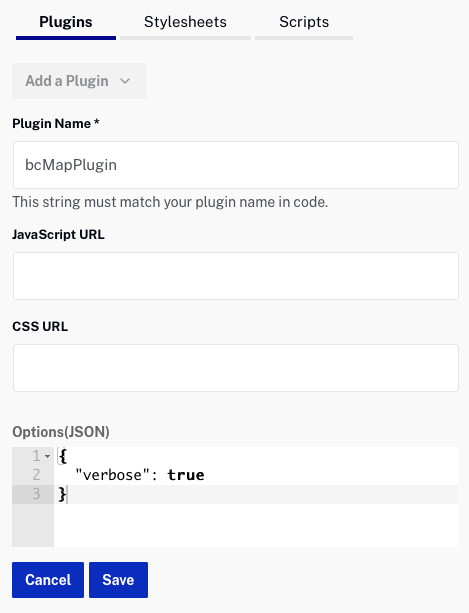カスタム メトリクスおよびイベントの使用
Campaign プレーヤー プラグインには、クライアント側の API が含まれており、表示イベントにカスタム イベントやメトリクスを追加できます。以下の例では、カスタムイベントとメトリクスをトラッキングする方法を示しています。
- Brightcove プレーヤーへの参照を取得します。この例では、埋め込みコードに
myPlayerIDというidが追加されていると仮定しています。var player = videojs(‘myPlayerID’); audience:readyという Audience 準備完了イベントを監視します。player.on(‘audience:ready’, function() { // player.audience が使用可能になります });- 文字列をトラッキングするには、
player.audience.track(‘event[1-3]’, ‘value’)を呼び出します。数値をトラッキングするには、player.audience.track(‘metric[1-3]’, value)を呼び出します。戻り値は、イベントの送信が成功したかどうかを示すブール値です。// 文字列 "foo" をスロット event1 に保存 player.audience.track(‘event1’, ‘foo’); // 文字列 "bar" をスロット event2 に保存 player.audience.track(‘event2’, ‘bar’); // 小数 15.08 をスロット metric1 に保存 player.audience.track(‘metric1’, 15.08); // metric1 の値を 10 に置き換え、 // 呼び出しが成功したかを検証 var result = player.audience.track(‘metric1’, 10); if (result) { console.log(‘メトリクスが正常に送信されました’); }
カスタム メタデータのトラッキング例
以下のコード スニペットは、カスタム メトリクスとイベントを使用して、視聴者が全画面モードに入ったときのイベントをトラッキングします。このイベント発生時に、動画の現在の再生時間(秒)とplatform という名前のカスタムフィールドに対するメトリクスもトラッキングします。
この例では、プレーヤーAPIを使用して以下を行います:
- プレーヤーが全画面モードに入ったときに
event1としてトラッキング - 同時に、その時点の再生時間を
metric1に記録 - 動画に関連付けられたカスタム メタデータフィールドを
metric2に記録
<script>
// プレーヤーへの参照を取得
var player = videojs('myPlayer');
var audienceTrackingReady = false;
// audience プラグインの準備完了を監視
player.on('audience:ready', function() {
// player.audience が使用可能になります
audienceTrackingReady = true;
});
// 視聴者が全画面モードに入ったときにトラッキング
player.on('fullscreenchange', () => {
if (player.isFullscreen() & audienceTrackingReady) {
// プレーヤーが全画面モードなのでカスタムトラッキングを送信
player.audience.track('event1', 'enteredfullscreen');
player.audience.track('metric1', player.currentTime());
player.audience.track('metric2', player.catalog.data.custom_fields['platform']);
}
});
</script>
マーケティング オートメーション プラットフォームとの同期
表示イベントに保存されたカスタム イベント/メトリクスは、フィールドがカスタム アクティビティまたは CDO に定義されている場合、Marketo REST および Eloqua と同期されます。Campaignは、定義済みであれば HubSpot にもカスタムイベント/メトリクスを同期し、Salesforce では統合が Mapping Type として Advanced を使用し、イベント/メトリクスがマッピングされている場合に同期されます。
Marketo REST
Marketo REST との統合では、Marketo 内の Brightcove Video View カスタム アクティビティに、カスタム イベントおよびメトリクスのフィールドがあることを確認してください。カスタム アクティビティは、Admin > Database Management にあります。
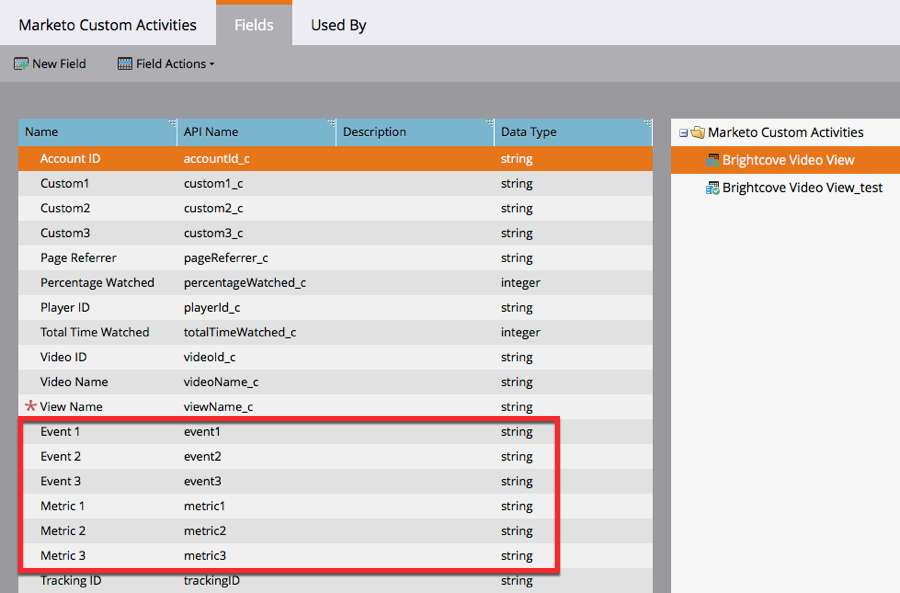
Brightcove Video View オブジェクトにフィールドが存在しない場合:
- Brightcove Video View カスタム アクティビティを更新してフィールドを追加する、または
- Marketo サポートに連絡してフィールドの追加を依頼してください。
- フィールドの追加後、Campaign に戻り、Complete Update ボタンを押して新しく追加されたフィールドにアクセスできるようにします。
Oracle Eloqua
Eloqua との統合では、BrightcoveVideoView カスタム オブジェクトに、カスタム イベントおよびメトリクスのフィールドがあることを確認してください。
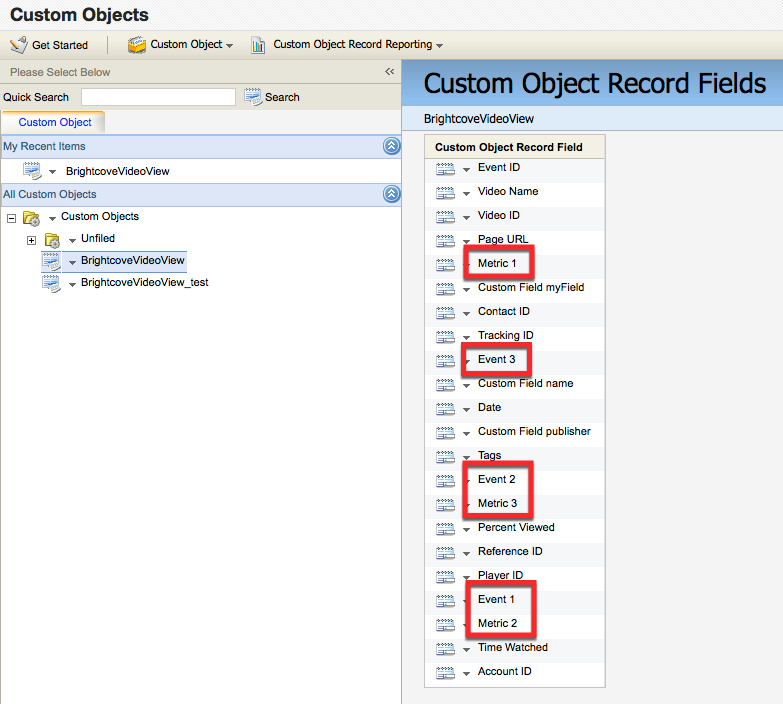
フィールドが存在しない場合は、以下のいずれかの方法で BrightcoveVideoView オブジェクトにフィールドを追加する必要があります:
- Eloqua アカウントを再接続する、または
- データマッピングのアップグレードボタンを使用する。
Salesforce
Salesforce との統合では、Campaign 接続が Mapping Type として Advanced を使用している必要があります。Event および Metric のフィールドは Salesforce オブジェクトにマッピングできます。
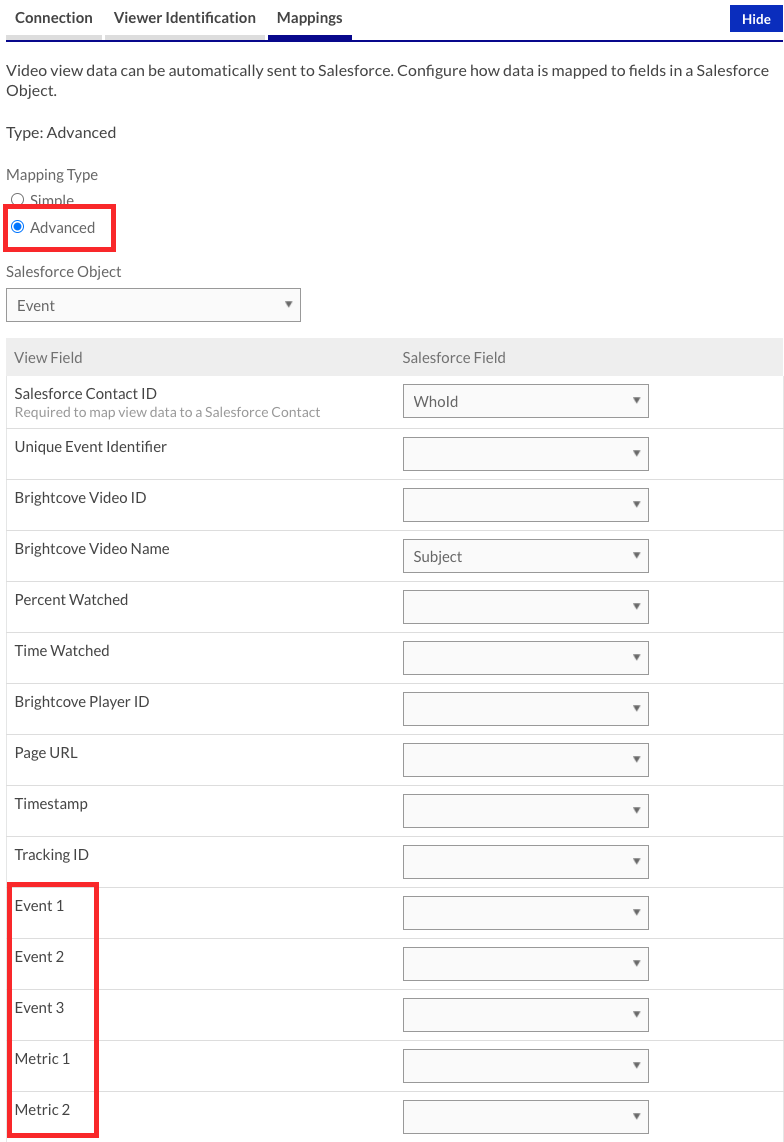
補足事項
- イベント スロット値の文字列長の上限は 250 文字です。
- 1回の視聴セッション中に同じイベントまたはメトリクス スロットへ複数の値が送信された場合、スロットの既存値は新しい値に置き換えられます。以下の例では、最終的に event1 に保存される値は「click3」です。
player.audience.track(‘event1’, ‘click1’); player.audience.track(‘event1’, ‘click2’); player.audience.track(‘event1’, ‘click3’); - セッションに対して表示イベントがまだ存在しない場合は、新しく作成されます。
track()の結果が false(イベント送信に失敗したことを示す)であった場合、Campaign プラグインで verbose オプションを有効化 することで、原因が表示されたコンソールログを確認できます。
イベントとメトリクスの表示
カスタム イベントおよびメトリクスは Campaign の UI に表示されます。左側のナビゲーションで 最近のすべてのアクティビティ をクリックしてください。カスタム イベントやメトリクスが記録されている場合は、インタラクションの表示 リンクが有効になります。このリンクをクリックすると、イベント/メトリクスのデータが表示されます。
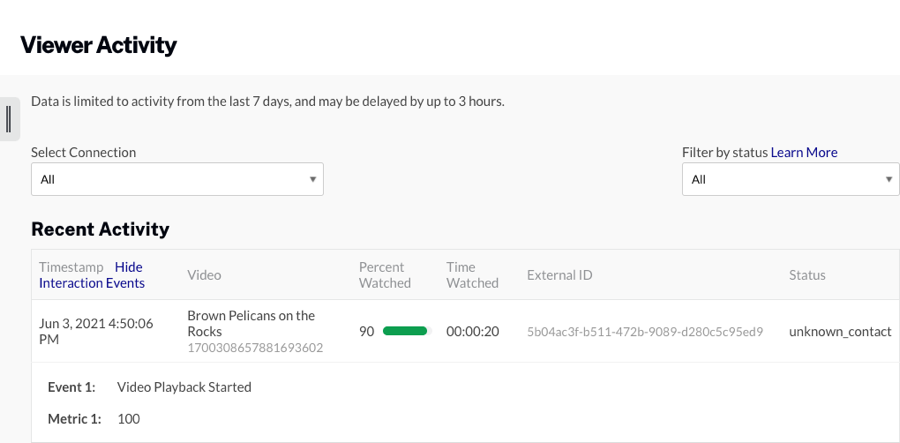
詳細ログの有効化
詳細なログは、プレーヤーを設置したページの URL に bcverbose=1 を追加するか、Campaign プラグインに "verbose": true オプションを設定することで有効化できます。